Cum să editați șablonul de e-mail WooCommerce
Publicat: 2022-04-20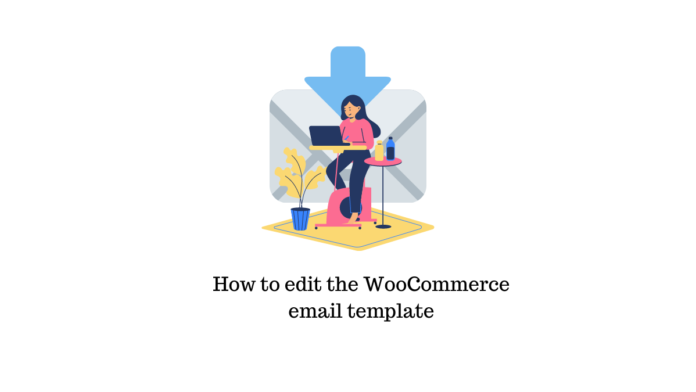
După cum știți, e-mailurile dvs. sunt într-adevăr cea mai importantă parte a contactării clienților și a impactului proceselor lor de gândire. Dacă aveți o afacere online, trebuie să trimiteți oferte promoționale, e-mailuri tranzacționale, actualizări de comenzi etc., astfel încât să puteți reflecta intențiile și bunăvoința magazinului dvs. față de clienți. Deci, în acest articol, vom discuta despre cum să editați șablonul de e-mail WooCommerce.
De ce să vă personalizați șabloanele de e-mail WooCommerce?
Personalizarea șabloanelor de e-mail este modalitatea de a avea mai mult control asupra conținutului și asupra impactului pe care acesta l-ar avea asupra spectatorilor tăi. Nu este doar super simplu, ci și o modalitate rapidă de a interacționa cu potențialii clienți la nivel personal. După ce ați dat o notă personală, vă puteți spori profesionalismul cu informații relevante față de șabloanele implicite.
Beneficiile personalizării șabloanelor WooCommerce
- Fii original
- Fără complexitate, schimbări rapide personalizate.
- Ușor de actualizat
- Aliniați cu precizie marca cu culoarea, logo-ul, fontul, limba, codurile promoționale etc
- Rată mare de răspuns
- Construirea încrederii cu valoarea adăugată șabloanelor
Cu cât înțelegi mai bine procesul, cu atât te vei evidenția mai mult față de concurenți. După eforturile de a înființa magazinul, este din nou important să aliniați conversația prin e-mail cu o temă adecvată sau cu un produs relevant pentru a asigura o experiență de utilizator captivantă. Pentru început, puteți personaliza logo-ul site-ului, schimba antetul, distribui oferte, promova anumite produse, adăuga link-uri suplimentare etc.
Cum să personalizați șabloanele de e-mail WooCommerce?
Aveți 2 opțiuni pentru a edita șabloanele de e-mail.
- Din tabloul de bord WooCommerce
- Editare prin pluginuri
Am realizat un ghid pas cu pas care demonstrează ambele. Să digerăm detaliile.
Metoda 1: Din tabloul de bord WooCommerce
WooCommerce deține diferite metode pentru a vă edita e-mailurile. Puteți modifica conținutul, titlul și subiectul e-mailului pentru fiecare e-mail tranzacțional individual. O altă opțiune este să vă personalizați șabloanele de e-mail personalizând textul subsolului, imaginile antetului, culoarea de fundal, culoarea de bază etc.
Pentru a modifica șabloanele de e-mail WooCommerce din tabloul de bord, navigați la WooCommerce> Setări> E-mailuri .
De aici, puteți edita opțiunile expeditorului de e-mail: „De la” numele și adresa. În plus, puteți chiar să editați imaginea antetului, textul subsolului, textul, fundalul și culorile.
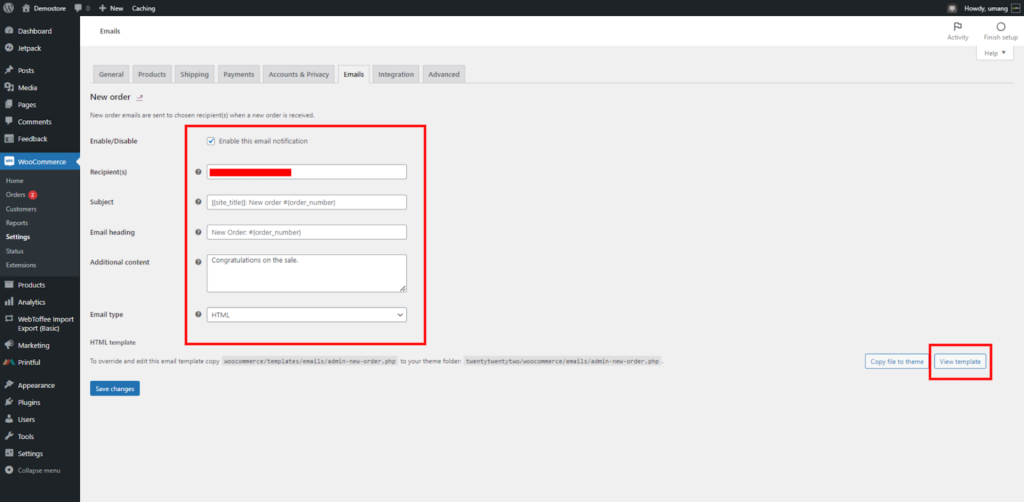
După ce sunteți de acord cu modificările, faceți clic pe butonul Vizualizare șablon pentru a previzualiza șablonul de e-mail personalizat.
Personalizarea șabloanelor de e-mail WooCommerce
E-mailurile WooCommerce sunt o combinație de șabloane, așa că, în loc să modificați fiecare e-mail, puteți face modificări în șablonul în sine.
Cu această modificare, obțineți un control modular suplimentar asupra secțiunii de editare. Astfel, trebuie doar să copiați fișierul șablon preferat în folderul cu tema și să începeți editarea.
Cum să vă editați e-mailurile tranzacționale?
După cum știți, e-mailurile tranzacționale joacă un rol esențial. Oferiți o experiență perfectă clienților dvs. personalizând elemente precum fontul, limba și culoarea pentru a se alinia cu platformele de branding precum site-urile web.
Dacă site-ul dvs. web pune o schemă de culori albastru și galben, dar e-mailul de tranzacție este negru, destinatarul poate rămâne nedumerit. Așadar, vă rugăm să rețineți, dacă un cumpărător este familiarizat cu marca dvs. și cu elementele sale, va fi mai probabil să se aprofundeze în a fi clienți pe termen lung. Să vedem cum vă puteți gestiona e-mailul tranzacțional pe WordPress.
Conectați-vă la tabloul de bord WordPress. În meniul din stânga, accesați WooCommerce > Setări.
Aici, veți vedea diverse file în partea de sus. Accesați E-mailuri pentru a vedea șabloanele de mai jos:
- Comandă nouă
- Comanda anulata
- Comanda eșuată
- Comanda în așteptare
- Procesarea comenzii (Detalii comenzi)
- Comanda finalizată (comanda expediată) Comanda rambursată
- Factură client (informații despre comandă și linkuri de plată)
- Notă client
- Resetare parola
- Cont nou
Apăsați butonul Gestionați de pe șablon.
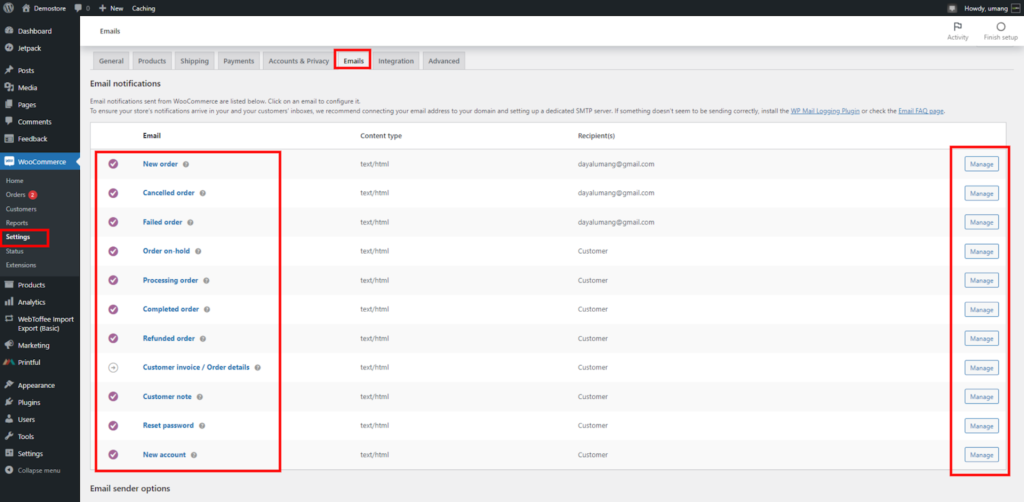
Acum, puteți edita fiecare tip de e-mail, linie de subiect, titlu și puteți adăuga conținut.
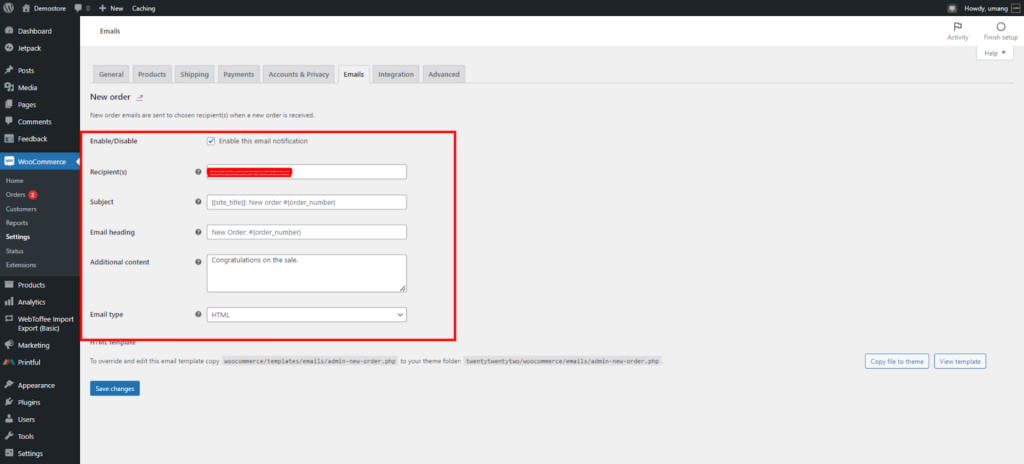
De asemenea,
Utilizați variabile de șablon - cu extensia WooCommerce Follow-ups - pentru a obține pur și simplu informații completate automat, cum ar fi {customer_name}, {item_names} sau {order_shipping_address}. Acesta este modul în care personalizați e-mailurile pentru fiecare destinatar pentru o atingere mai profundă!
Personalizarea e-mailului de comandă finalizată în WooCommerce
E-mailul de comandă finalizată este ceva de ajutor suplimentar pentru clienți. Includerea unei note de mulțumire dedicată îi ajută pe clienții să se simtă apreciați și adaugă o notă de valoare mărcii. Acest conținut suplimentar poate include politici de returnare, informații despre garanție etc., referitoare la produs. În general, informați clienții despre procesul ușor de a face comanda.
Personalizarea modelelor
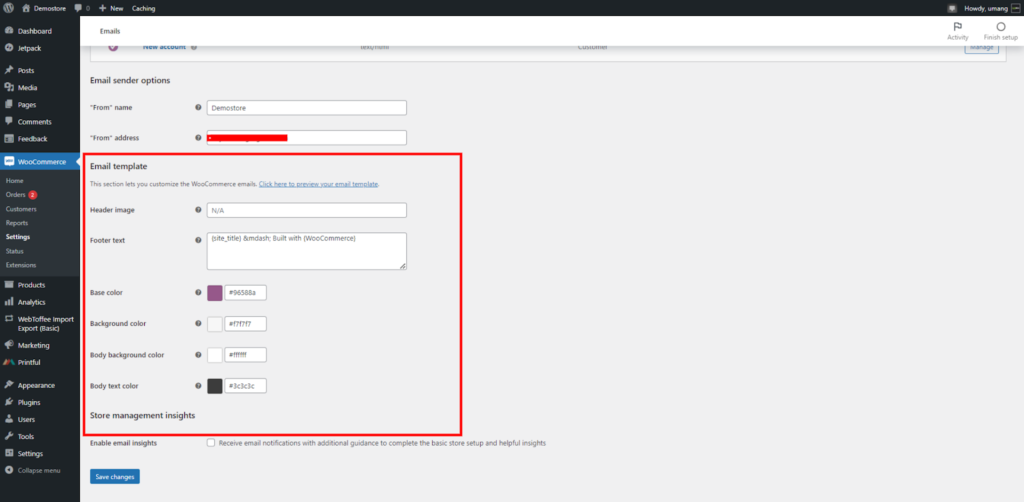
La derularea în jos a listei de șabloane de e-mail în Setări WooCommerce > E-mailuri , apare opțiunea de personalizare globală. Aici, modificarea aplicată va fi aplicabilă tuturor șabloanelor de e-mail.

Care sunt optiunile?
- Culoare de bază: culoarea linkurilor, a titlurilor și a fundalului titlurilor.
- Culoarea fundalului e-mailului: culoarea folosită pentru fundalul e-mailului.
- Imagine antet: o imagine care apare în partea de sus a tuturor e-mailurilor, adică logo-ul sau identitatea mărcii.
- Culoarea textului corpului: culoarea folosită pentru tot conținutul de e-mail scris.
- Text de subsol: conținut adresat în partea de jos a e-mailurilor, de exemplu linkul site-ului web, informațiile de contact.
- Culoarea fundalului corpului: culoarea fundalului conținutului.
Cum să adăugați informații specifice produsului
Dacă magazinul dvs. vinde o varietate de produse, puteți lua în considerare adăugarea de informații specifice în e-mailurile clienților. Pentru a implementa acest lucru, accesați panoul WordPress > Produse > Toate produsele > Faceți clic pe opțiunea Editați pentru produsul pe care doriți să îl includeți. Acum, derulați în jos și accesați Date despre produs , apoi faceți clic pe Avansat . Veți vedea o casetă goală intitulată Notă de achiziție .
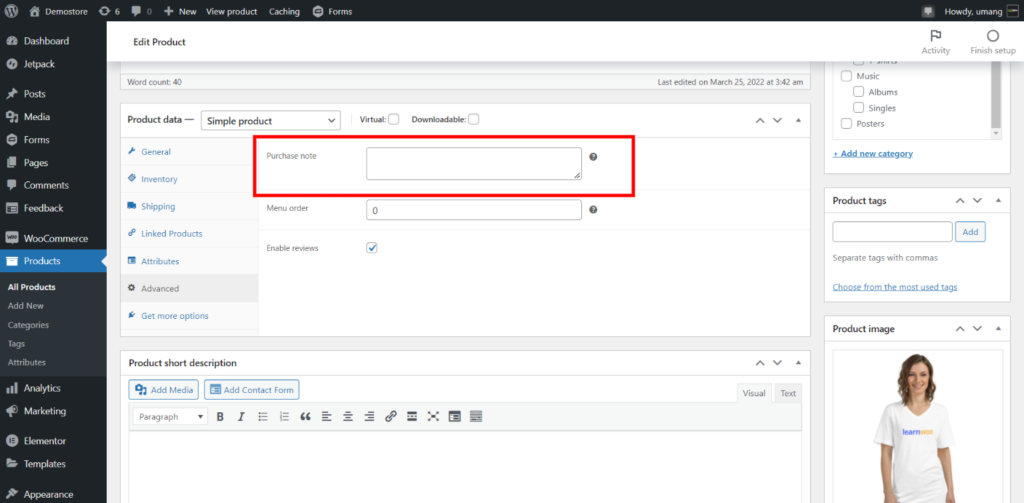
Puteți utiliza acest lucru pentru a include informații precum link-uri PDF către specificațiile și instrucțiunile produsului sau pentru a include o reducere de cupon pentru următoarea achiziție. Ținta dvs. aici este să vă mențineți clienții informați despre fiecare produs din magazinul dvs.
Cum să editați șabloane personalizate în WooCommerce
Dacă aveți cunoștințe decente despre PHP și puteți lucra cu coduri, atunci WooCommerce vă oferă un instrument pentru a personaliza șabloanele de e-mail tranzacționale în funcție de cerințele dvs.
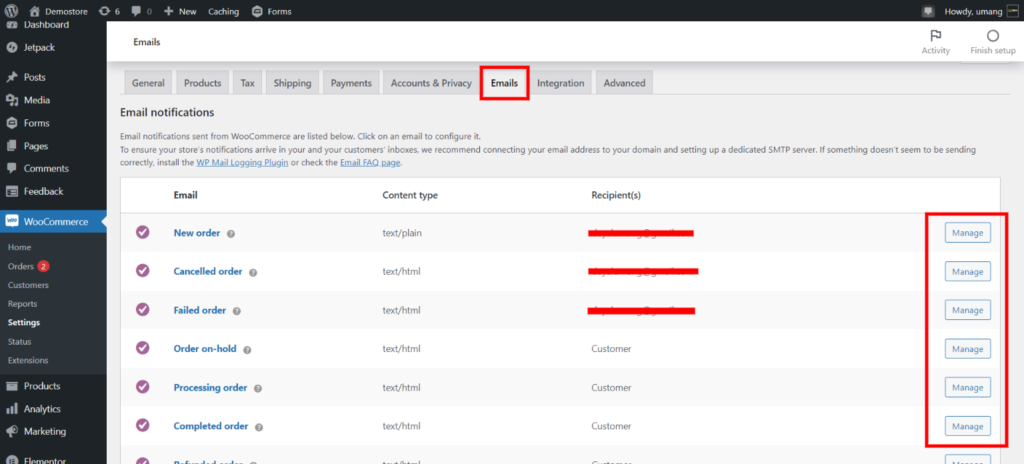
Pentru a începe, puteți accesa WooCommerce > Setări > E-mailuri . Faceți clic pe e-mailul pe care doriți să îl personalizați, apoi în extrema dreaptă și faceți clic pe opțiunea Gestionare . Pe pagină, există o notă care vă informează ce șablon PHP este folosit în acel e-mail.
Acest lucru are scopul de a vă oferi mai mult control în personalizarea acestor șabloane de e-mail. Dacă doriți să faceți modificări la antetul e-mailului, puteți edita fișierul email-header.php. În mod similar, pentru modificări ale facturilor clienților, puteți edita fișierul customer-invoice.php.
Să vedem cum poți schimba culoarea oricăror link-uri din e-mailuri.
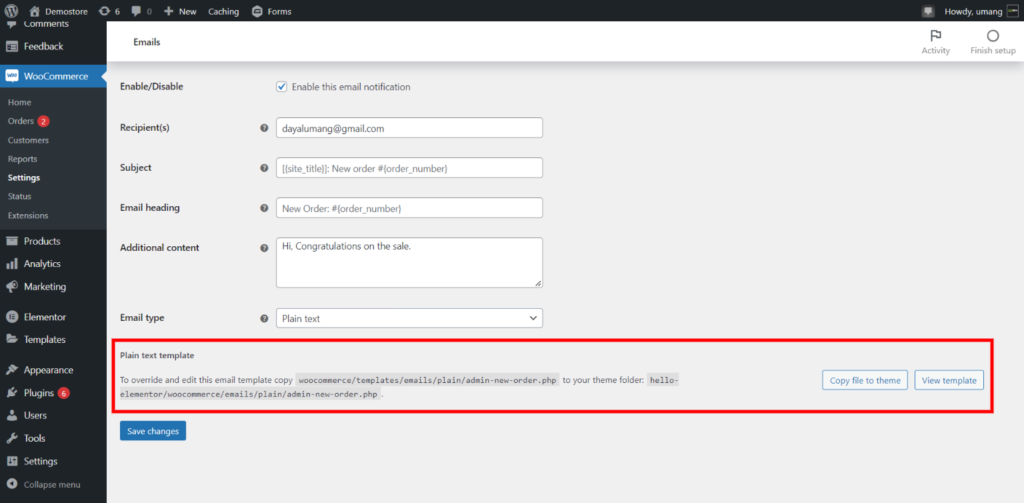
Copiați fișierul în tema în acest caz „woocommerce/templates/emails/plain/admin-new-order.php”. Acum, găsiți clasa de link în acest fișier copiat și editați codul existent pentru a schimba culoarea linkului.
Metoda 2: Cum să editați șabloanele de e-mail WooCommerce folosind plugin-uri
O altă metodă eficientă de a edita șabloanele de e-mail WooCommerce este obținerea de pluginuri dedicate. Dintre diferitele opțiuni, trebuie să găsești cea mai potrivită în funcție de tema ta WooCommerce.
Lista de pluginuri care pot fi folosite pentru a edita șabloanele de e-mail
- Personalizator de șabloane de e-mail pentru WooCommerce
- Decorator WooCommerce Email Customizer
- Designer de e-mail Kadence WooCommerce
- Șabloane de e-mail
- MailChimp
- Jilt
- YayMail
Cum să editați șabloanele de e-mail cu pluginul Email Template Customizer
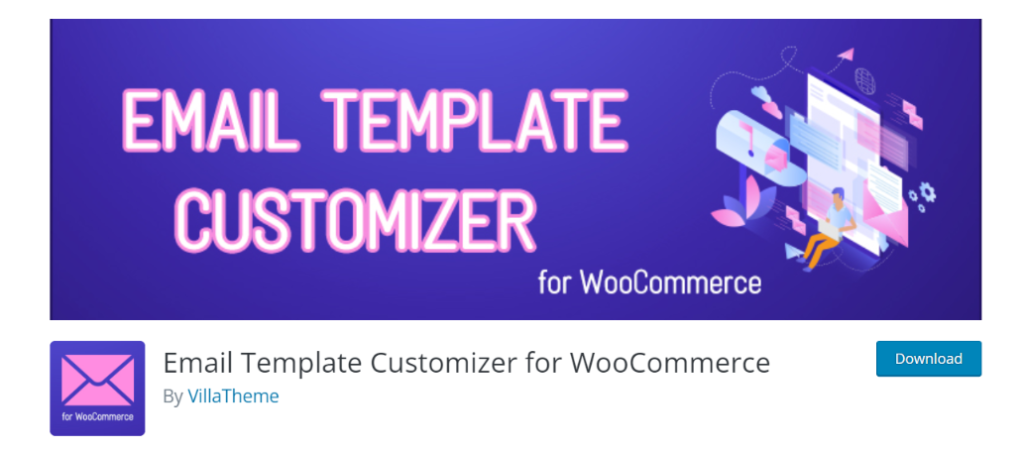
Să vedem cum poți integra acest plugin în magazinul tău WooCommerce și să-l folosești pentru a-ți personaliza șabloanele de e-mail.
Instalați pluginul, accesați Plugin-uri > Adăugați nou pe tabloul de bord WP Admin
Căutați Personalizator de șabloane de e-mail pentru WooCommerce, utilizați bara de căutare din dreapta sus a ecranului. Faceți clic pe Instalare și apoi pe Activare.
Accesați opțiunea Șabloane de e-mail din bara laterală a tabloului de bord și alegeți dintre aceste opțiuni: implicit, specific sau nou pentru a edita un șablon de e-mail. Aici, puteți începe editarea făcând clic sub tipul de șablon implicit.
Utilizarea generatorului de șabloane de e-mail al Personalizatorului de e-mail
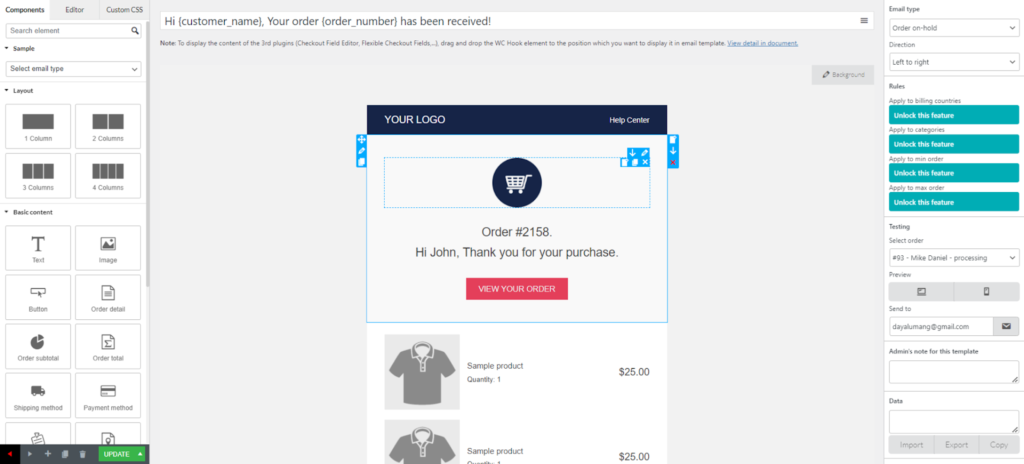
Puteți integra cu ușurință acest plugin cu creatori de pagini precum Elementor, care oferă o interfață ușor de utilizat și personaliza opțiuni pentru orice element sau aspect existent sau nou.
De exemplu,
- Adăugați o imagine de antet cu o coloană
- Adăugați o imagine cu componenta Imagine aflată sub Componente, faceți clic pe bara laterală din stânga.
- Selectați imaginea relevantă și aici este noua imagine de antet pentru șabloanele dvs. de e-mail.
- Adăugați sigle de rețele sociale, pictograme, butoane, aspectul conținutului, tipografie etc.
Având în vedere importanța modului de editare a șablonului de e-mail WooCommerce, aveți 2 opțiuni care sunt din tabloul de bord WooCommerce și editați prin pluginuri. Toate aceste plugin-uri au propria lor interfață și caracteristici unice pe care le puteți explora. Dacă aveți îndoieli, puteți pur și simplu lăsa un comentariu mai jos.
Lectură în continuare
- 7 motive cheie pentru care ar trebui să vă concentrați pe marketing prin e-mail
- 12 lucruri importante pe care să le includeți în subsolul dvs. de e-mail pentru comerțul electronic
- Cum să vindeți și să vindeți în plus produsele WooCommerce prin e-mail marketing
- 7 motive și remedieri pentru e-mailurile WordPress WooCommerce care merg în dosarul Spam
